不知道大家重装win7电脑时有没有出现过蓝屏的情况,那么win7电脑出现蓝屏怎么解决呢?如果你不知道怎么解决的话,就看看下面win7系统电脑出现蓝屏的解决方法介绍吧。
win7系统电脑出现蓝屏的解决教程
1、开机一直按F2或(FN+F2)进入BIOS,按→方向键切换到Security,选择Secure Boot回车设置成Disabled。
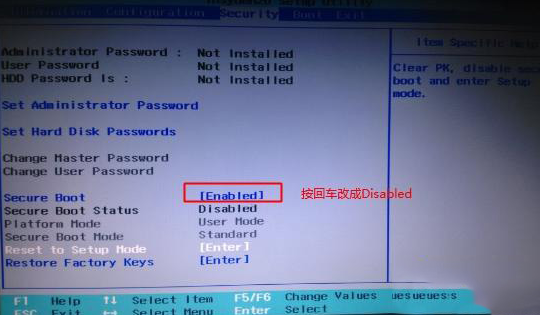
2、转到Exit,把OS Optimized Defaults设置为Disabled或Other OS。
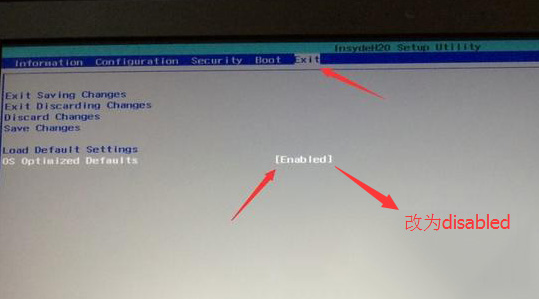
3、选择Load Default Settings回车加载设置,加载默认设置之后,部分机型需要先按F10保存重启再按F2进入BIOS继续下面的设置。
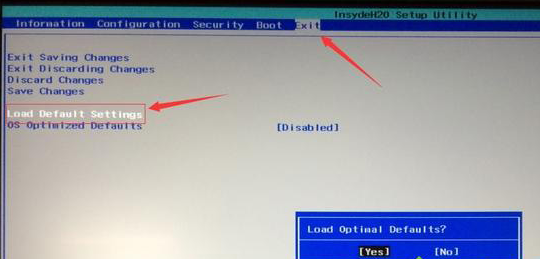
4、切换到Boot,把Boot Mode从UEFI改成Legacy Support。
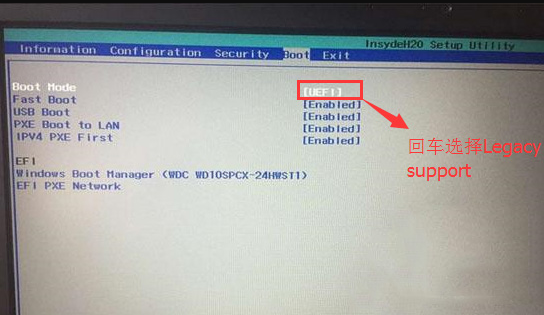
5、再把Boot Priority设置成Legacy First,按F10弹出窗口选择yes回车。
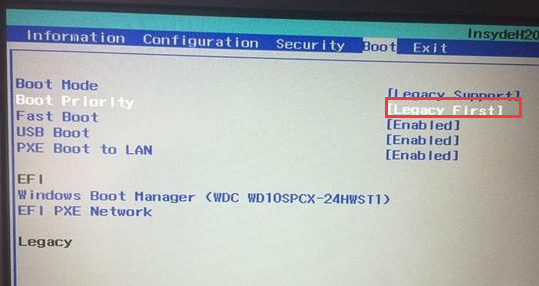
6、插入制作好的U盘启动盘,重启按F12或FN+F12调出启动管理对话框,选择USB HDD识别到U盘启动进入PE,回车进入PE开始安装WIN7系统。
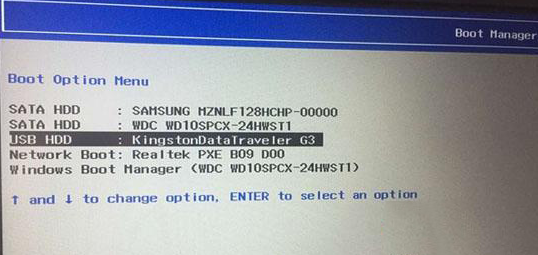
以上就是win7重装系统出现蓝屏的方法了,希望对大家有帮助。